Si queremos localizar peticiones, existen dos tipos de búsquedas: búsqueda simple y búsqueda avanzada. En este apartado vamos a ver el funcionamiento de ambas.
Búsqueda simple
En el menú superior disponemos de una caja de búsqueda simple donde podemos buscar introduciendo una cadena:

El sistema busca peticiones que coincidan con la cadena introducida y las muestra como resultado de la búsqueda. Concretamente, el sistema intenta buscar coincidencias con el asunto y el mensaje de la petición, y el nombre del remitente de la misma. Sin embargo, en ocasiones necesitamos realizar búsquedas más complejas; para ello, disponemos de la opción Búsqueda avanzada en el menú lateral izquierdo.
Búsqueda avanzada
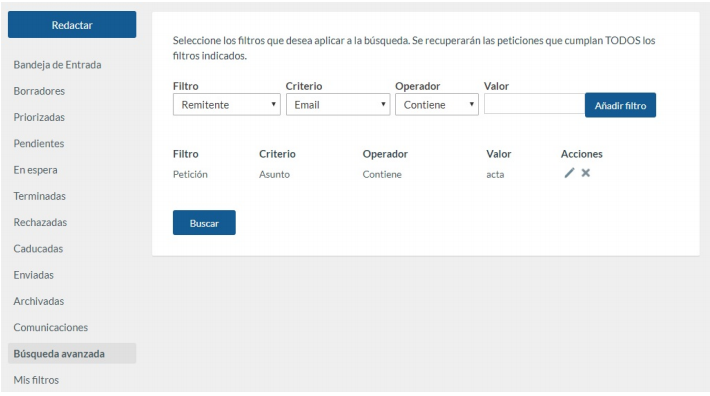
El sistema de búsqueda avanzada se basa en la combinación de filtros sobre diversos aspectos de una petición: Concretamente, se realiza una combinación de filtro / criterio / operador /valor. Los filtros existentes en la plataforma son: Petición (datos genéricos de la petición): con criterios como Asunto, Mensaje, Referencia, Fecha de Creación, Fecha de Caducidad, Estado, Priorizada, Código Seguro de Verificación o Archivada. Remitente: con criterios como Person Id (NIF, etc.), Nombre, Apellidos, Teléfono, Email o Entidad. Destinatario: con criterios análogos al del remitente. Metadatos: con criterios como Nombre, Valor o Nombre_valor. Documentos: con criterios como Nombre, Extensión (pdf, txt, doc, etc.), tamaño en bytes o Tipo (firmable, anexo). En función del tipo de filtro/criterio, aparecerán operadores que se adaptarán a ellos. Por ejemplo, si escogemos el criterio “Tamaño de un documento”, el operador se adaptaría a operaciones numéricas (“Mayor que”, “Menor que”, etc.). Con una cadena, el operador sería del tipo “Contiene”, “Empieza por”, “Termina por”, etc. El sistema permite combinar tantos filtros como queramos, devolviendo las peticiones que coincidan con TODOS los filtros. Por ejemplo, podríamos realizar una búsqueda tan compleja como ésta: “localiza todas las peticiones donde el email del destinatario contuviese la cadena ‘gmail.com’, el asunto contuviese la palabra ‘acta’, el mensaje incluya la palabra ‘aprobar’, la fecha de creación fuese superior al 31/12/2010 e inferior al 01/06/2011, tuviese un fichero cuyo nombre incluyese la palabra “reunión”, de tipo PDF y tamaño inferior a 1 MB, y además tuviese un metadato de nombre “expediente” y valor “PR/2011/134”.
Además, en el caso de que realizáramos la misma búsqueda habitualmente, podemos almacenarla para reutilizarla con posterioridad, como explicaremos en el siguiente punto.
Buscar por metadato
Para poder filtrar peticiones que tenga un determinado metadato con un determinado valor se debe usar el filtro de búsqueda Metadato / Nombre=valor. En el cuadro de búsqueda se pondrá el key asociado al metadato, luego un igual y luego el valor del metadato a localizar. Ejemplo, para buscar las peticiones que tienen el metadato tipo con el valor Contrato:

Mis filtros
Desplegando la opción Mis filtros en el menú lateral de la izquierda nos aparecerán los filtros personalizados que tengamos ya creados con anterioridad, y los posibles filtros globales que los administradores hayan creado a disposición de todos los usuarios. En nuestro menú personal, en la opción Filtros de búsqueda podremos crear y administrar nuestros filtros (que luego aparecerán en Mis filtros, tal y como hemos explicado en el párrafo anterior). Al crear un nuevo filtro, aparecerá un formulario muy similar al de la búsqueda avanzada, pudiendo además definir su nombre. El procedimiento sería ir añadiendo los filtros/criterios que deseemos, y guardar finalmente el filtro. También podemos editar y eliminar los filtros/criterios que hayamos creado.
Cabe destacar que en este formulario podemos dejar el campo Valor vacío. En este caso, el sistema nos pedirá el valor en el momento en el que queramos utilizar el filtro. Por ejemplo, podríamos crearnos un filtro de búsqueda de peticiones por el Criterio Remitente -> Person ID (NIF), y dejar el campo valor vacío. De esta forma, nos habríamos creado un filtro reutilizable para buscar peticiones por NIF de remitente, y el sistema nos pediría que introduciéramos el NIF al usar dicho filtro.





